เชื่อมต่อ/ควบคุมคอมพิวเตอร์ผ่านเครือข่ายด้วย KontrolPack

ควบคุมคอมพิวเตอร์ในเครือข่ายของคุณได้อย่างง่ายดายด้วย KontrolPack เชื่อมต่อและจัดการคอมพิวเตอร์ที่ใช้ระบบปฏิบัติการต่างๆ ได้อย่างง่ายดาย
Notes-Up เป็นแอปเขียนที่ใช้งานง่ายสำหรับเดสก์ท็อป Linux จุดมุ่งหมายคือการนำเสนอคุณสมบัติที่แข็งแกร่งในขณะที่ทำให้ใช้งานง่ายอย่างเหลือเชื่อ ในคู่มือนี้ เราจะอธิบายวิธีทำให้แอปทำงานบนระบบปฏิบัติการ Linux หลักๆ ทั้งหมดได้อย่างไร
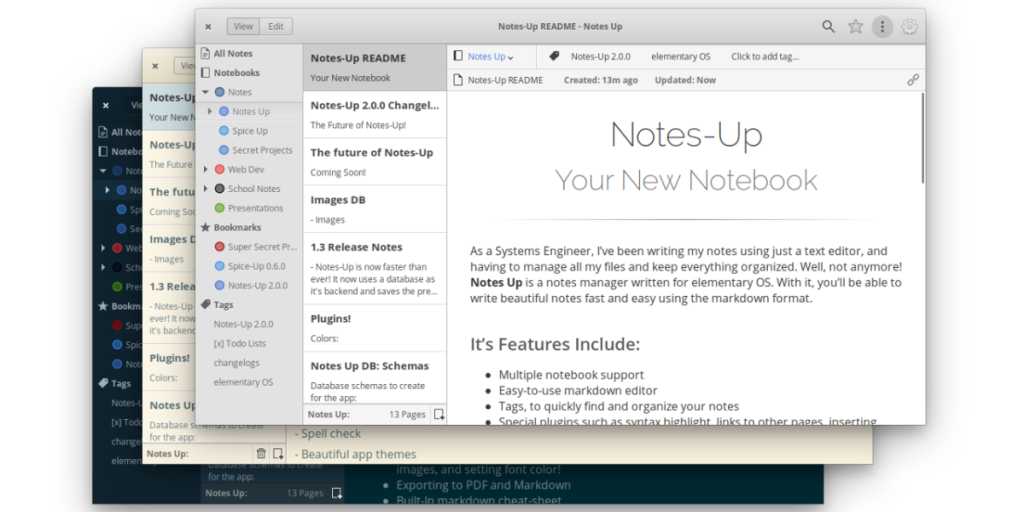
Notes-Up ได้รับการพัฒนาโดยคำนึงถึง Elementary OS เนื่องจาก Elementary OS เป็นอนุพันธ์ของ Ubuntu Linux มันจึงง่ายมากที่จะทำให้แอพ Notes-Up ทำงานได้ อย่างไรก็ตาม ในการติดตั้ง คุณจะไม่สามารถใช้ Ubuntu PPA ที่นักพัฒนาระบุไว้ในหน้า GitHub ได้ คุณต้องเพิ่มที่เก็บซอฟต์แวร์ Elementary OS AppCenter แทน เหตุผล? มันมีการพึ่งพาทั้งหมดเพื่อเรียกใช้ Notes-Up และควรทำงานกับ Ubuntu เวอร์ชันหลัก ๆ ทั้งหมดรวมถึง 20.04 LTS
ในการเพิ่มที่เก็บซอฟต์แวร์ Elementary OS AppCenter ให้เริ่มต้นด้วยการเปิดหน้าต่างเทอร์มินัลของคุณบนเดสก์ท็อป Ubuntu ในการทำเช่นนั้น ให้กด Ctrl + Alt + TหรือCtrl + Shift + Tบนแป้นพิมพ์ จากนั้นเมื่อหน้าต่างเทอร์มินัลเปิดอยู่ ให้ใช้คำสั่งbashเพื่อเพิ่ม repo ลงในแหล่งซอฟต์แวร์ของ Ubuntu
sudo bash -c 'echo "deb http://packages.elementary.io/appcenter bionic main" >> /etc/apt/sources.list.d/appcenter.list'
หลังจากเพิ่มที่เก็บซอฟต์แวร์ลงใน Ubuntu Linux PC ของคุณแล้ว คุณต้องดาวน์โหลดคีย์ repo ของ AppCenter ในการทำเช่นนั้น ให้รันคำสั่งwget มันจะดาวน์โหลดคีย์โดยอัตโนมัติจาก Elementary.io และเพิ่มลงใน Ubuntu เพื่อให้คุณสามารถใช้งานได้
sudo wget -O /etc/apt/trusted.gpg.d/appcenter.asc https://packages.elementary.io/key.asc
เมื่อเพิ่มทั้งแหล่งซอฟต์แวร์และคีย์ repo ลงใน Ubuntu Linux PC แล้ว คุณต้องเรียกใช้คำสั่งอัปเดต คำสั่งนี้จะรีเฟรชแหล่งซอฟต์แวร์ของ Ubuntu ทำให้สามารถใช้ repo ได้บนระบบของคุณ
sudo apt อัปเดต
สุดท้าย เมื่อทุกอย่างเป็นปัจจุบัน สามารถติดตั้ง Notes-Up ได้ ในการติดตั้งแอพ ให้รันคำสั่งaptต่อไปนี้ด้านล่าง Notes-Up ได้รับการทดสอบและใช้งานได้บน Ubuntu 20.04 LTS และ 18.04 LTS รวมถึง distros ตาม OS เหล่านี้ อย่างไรก็ตาม ควรทำงานกับ Ubuntu รุ่นใหม่กว่าด้วย
หมายเหตุ: หากคุณมีปัญหาในการติดตั้ง Notes-Up ผ่านที่เก็บ AppCenter ให้ลองใช้คำแนะนำในการติดตั้ง Flatpak แทน!
sudo apt install com.github.philip-scott.notes-up
Notes-Up ใช้งานได้บน Ubuntu ดังนั้นโอกาสที่มันจะทำงานบน Debian ด้วย หากคุณต้องการให้แอปทำงาน คุณจะต้องเปิดใช้งานที่เก็บ Elementary OS AppCenter ในการเปิดใช้งาน repo ให้เปิดหน้าต่างเทอร์มินัลแล้วใช้คำสั่งbashเพื่อเพิ่ม repo ลงในแหล่งซอฟต์แวร์ของคุณ
sudo bash -c 'echo "deb http://packages.elementary.io/appcenter bionic main" >> /etc/apt/sources.list.d/appcenter.list'
หลังจากเพิ่ม repo ลงใน Debian Linux PC ของคุณแล้ว คุณต้องดาวน์โหลดและตั้งค่าคีย์ repo ของ AppCenter กุญแจจำเป็น เนื่องจากถ้าไม่มีมัน Debian จะปฏิเสธที่จะติดตั้งซอฟต์แวร์จาก repo ในการเพิ่มไฟล์คีย์ลงใน Debian PC ของคุณ ให้รันคำสั่งwgetต่อไปนี้ มันจะดาวน์โหลดคีย์จาก Elementary.io และตั้งค่าบนระบบไฟล์
sudo wget -O /etc/apt/trusted.gpg.d/appcenter.asc https://packages.elementary.io/key.asc
เมื่อเพิ่มทั้งแหล่งซอฟต์แวร์และคีย์ repo ลงใน Debian Linux PC แล้ว คุณจะต้องเรียกใช้คำสั่งอัปเดต จำเป็นต้องอัปเดตแหล่งที่มาของซอฟต์แวร์ของ Debian เพื่อให้สอดคล้องกับการเปลี่ยนแปลงที่ทำขึ้น
sudo apt-get update
เมื่อทุกอย่างทันสมัย คุณควรติดตั้ง Notes-Up บน Debian ด้วยคำสั่งapt-getต่อไปนี้ โปรดทราบว่าแอปอาจไม่ทำงานใน Debian บางรุ่น หากคุณมีปัญหา ให้ลองใช้คำแนะนำในการติดตั้ง Flatpak แทน!
sudo apt install com.github.philip-scott.notes-up
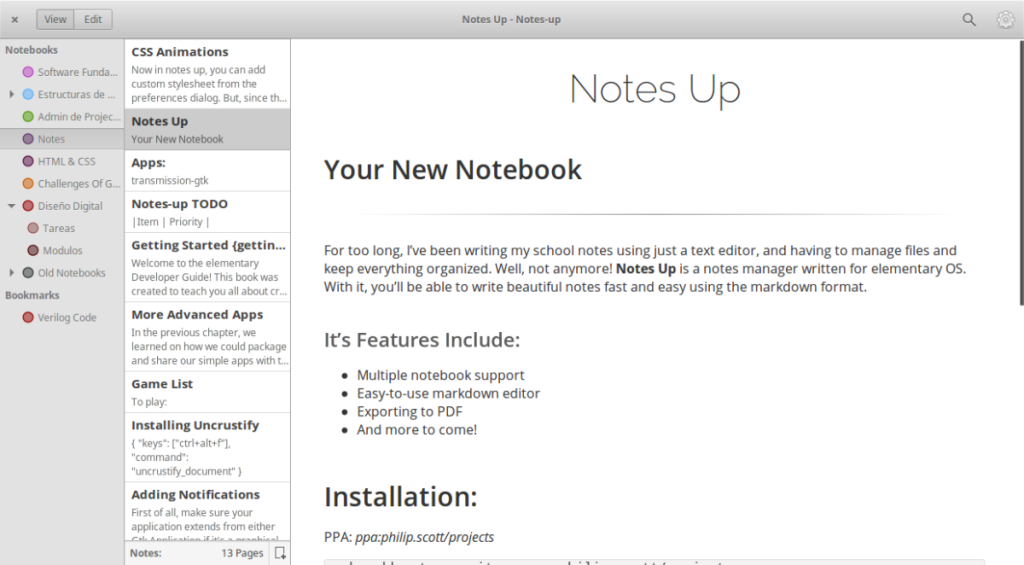
ไกลโดยวิธีที่ง่ายที่สุดที่จะได้รับรุ่นล่าสุดของหมายเหตุ-Up บน Arch ลินุกซ์ (เช่นเดียวกับ Manjaro) เป็นArch Linux พื้นที่เก็บข้อมูลผู้ใช้ ในการเริ่มกระบวนการติดตั้ง ให้เปิดหน้าต่างเทอร์มินัล เมื่อหน้าต่างเทอร์มินัลเปิดขึ้น ให้ใช้คำสั่งpacmanเพื่อติดตั้งทั้งแพ็คเกจ "Git" และ "Base-devel"
sudo pacman -S ฐานพัฒนา git
เมื่อติดตั้งทั้งสองแพ็คเกจแล้ว ให้ใช้คำสั่งด้านล่างเพื่อดาวน์โหลดและติดตั้งตัวช่วย Trizen AUR รุ่นล่าสุด โปรแกรมนี้จะทำให้การติดตั้ง Notes-Up ง่ายขึ้น เนื่องจากจะคอมไพล์ซอร์สโค้ดโดยอัตโนมัติและจัดการกับการขึ้นต่อกัน
โคลน git https://aur.archlinux.org/trizen.git cd trizen makepkg -ศรี
เมื่อติดตั้งแอป Trizen แล้ว การติดตั้ง Notes-Up สามารถทำได้โดยใช้คำสั่งtrizen -Sด้านล่าง
trizen -S บันทึกขึ้น
น่าเศร้าที่ไม่มีแพ็คเกจ RPM สำหรับ Notes-Up บน Fedora หากคุณต้องการใช้แอพนี้บน Fedora Linux PC ของคุณ คุณต้องทำตามคำแนะนำ Flatpak
Notes-Up พร้อมให้ติดตั้งบน OBS สำหรับผู้ใช้ OpenSUSE Linux ทุกคน หากต้องการติดตั้งแอป ให้คลิกลิงก์นี้ที่นี่ จากนั้นเลือกปุ่ม "1 คลิกติดตั้ง" ถัดจากเวอร์ชันของ OpenSUSE Linux ที่คุณใช้
Notes-Up พร้อมใช้งานเป็นแอพ Flatpak หากคุณต้องการที่จะติดตั้งคุณจะต้องแรกตั้งค่ารันไทม์ Flatpak ในระบบของคุณ เมื่อได้รับการดูแลแล้ว ให้เปิดหน้าต่างเทอร์มินัลโดยกดCtrl + Alt + TหรือCtrl + Shift + Tบนแป้นพิมพ์ จากนั้น ใช้สองคำสั่งด้านล่างเพื่อติดตั้ง Notes-Up!
flatpak ระยะไกลเพิ่ม --if-not-exists flathub https://flathub.org/repo/flathub.flatpakrepo flatpak ติดตั้ง flathub com.github.philip_scott.notes-up
ไม่ใช่แอปจดบันทึกที่เหมาะกับคุณใช่ไหม ตรวจสอบรายชื่อแอพจดบันทึกที่ดีที่สุดสำหรับ Linuxและดูว่าคุณสามารถหาสิ่งที่เหมาะกับความต้องการของคุณหรือไม่
ควบคุมคอมพิวเตอร์ในเครือข่ายของคุณได้อย่างง่ายดายด้วย KontrolPack เชื่อมต่อและจัดการคอมพิวเตอร์ที่ใช้ระบบปฏิบัติการต่างๆ ได้อย่างง่ายดาย
คุณต้องการทำงานซ้ำๆ โดยอัตโนมัติหรือไม่? แทนที่จะต้องกดปุ่มซ้ำๆ หลายครั้งด้วยตนเอง จะดีกว่าไหมถ้ามีแอปพลิเคชัน
iDownloade เป็นเครื่องมือข้ามแพลตฟอร์มที่ช่วยให้ผู้ใช้สามารถดาวน์โหลดเนื้อหาที่ไม่มี DRM จากบริการ iPlayer ของ BBC ได้ โดยสามารถดาวน์โหลดวิดีโอทั้งสองในรูปแบบ .mov ได้
เราได้ครอบคลุมคุณลักษณะของ Outlook 2010 ไว้อย่างละเอียดแล้ว แต่เนื่องจากจะไม่เปิดตัวก่อนเดือนมิถุนายน 2010 จึงถึงเวลาที่จะมาดู Thunderbird 3
นานๆ ทีทุกคนก็อยากพักบ้าง ถ้าอยากเล่นเกมสนุกๆ ลองเล่น Flight Gear ดูสิ เป็นเกมโอเพนซอร์สฟรีแบบมัลติแพลตฟอร์ม
MP3 Diags คือเครื่องมือขั้นสุดยอดสำหรับแก้ไขปัญหาในคอลเลกชันเพลงของคุณ สามารถแท็กไฟล์ MP3 ของคุณได้อย่างถูกต้อง เพิ่มปกอัลบั้มที่หายไป และแก้ไข VBR
เช่นเดียวกับ Google Wave, Google Voice ได้สร้างกระแสฮือฮาไปทั่วโลก Google มุ่งมั่นที่จะเปลี่ยนแปลงวิธีการสื่อสารของเรา และนับตั้งแต่นั้นมาก็กำลังกลายเป็น...
มีเครื่องมือมากมายที่ช่วยให้ผู้ใช้ Flickr สามารถดาวน์โหลดรูปภาพคุณภาพสูงได้ แต่มีวิธีดาวน์โหลด Flickr Favorites บ้างไหม? เมื่อเร็ว ๆ นี้เราได้...
การสุ่มตัวอย่างคืออะไร? ตามข้อมูลของ Wikipedia “คือการนำส่วนหนึ่งหรือตัวอย่างจากการบันทึกเสียงหนึ่งมาใช้ซ้ำเป็นเครื่องดนตรีหรือ...
Google Sites เป็นบริการจาก Google ที่ช่วยให้ผู้ใช้โฮสต์เว็บไซต์บนเซิร์ฟเวอร์ของ Google แต่มีปัญหาหนึ่งคือไม่มีตัวเลือกสำรองข้อมูลในตัว



![ดาวน์โหลด FlightGear Flight Simulator ฟรี [สนุกเลย] ดาวน์โหลด FlightGear Flight Simulator ฟรี [สนุกเลย]](https://tips.webtech360.com/resources8/r252/image-7634-0829093738400.jpg)




